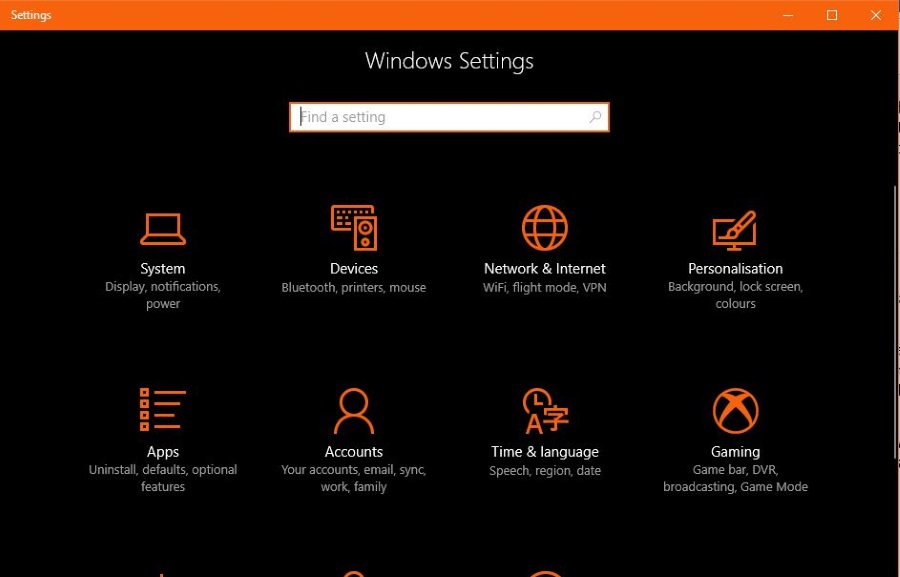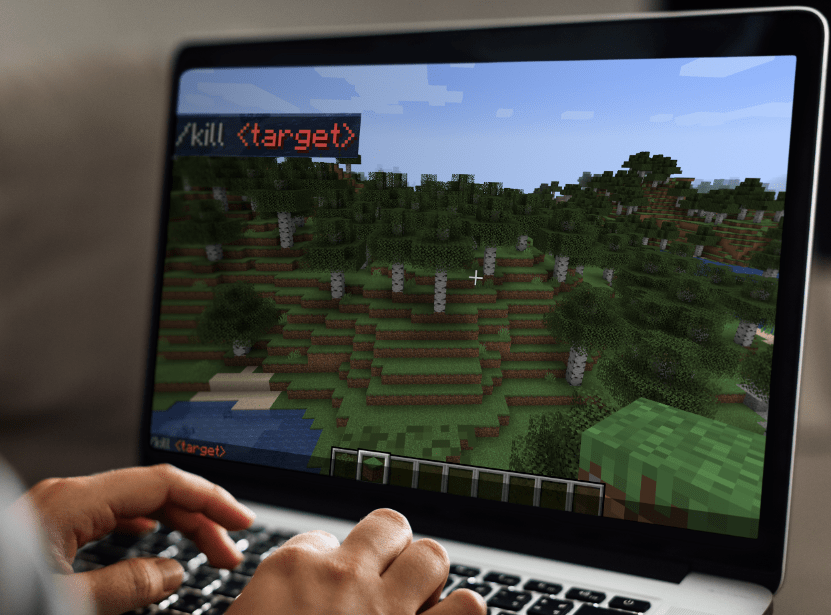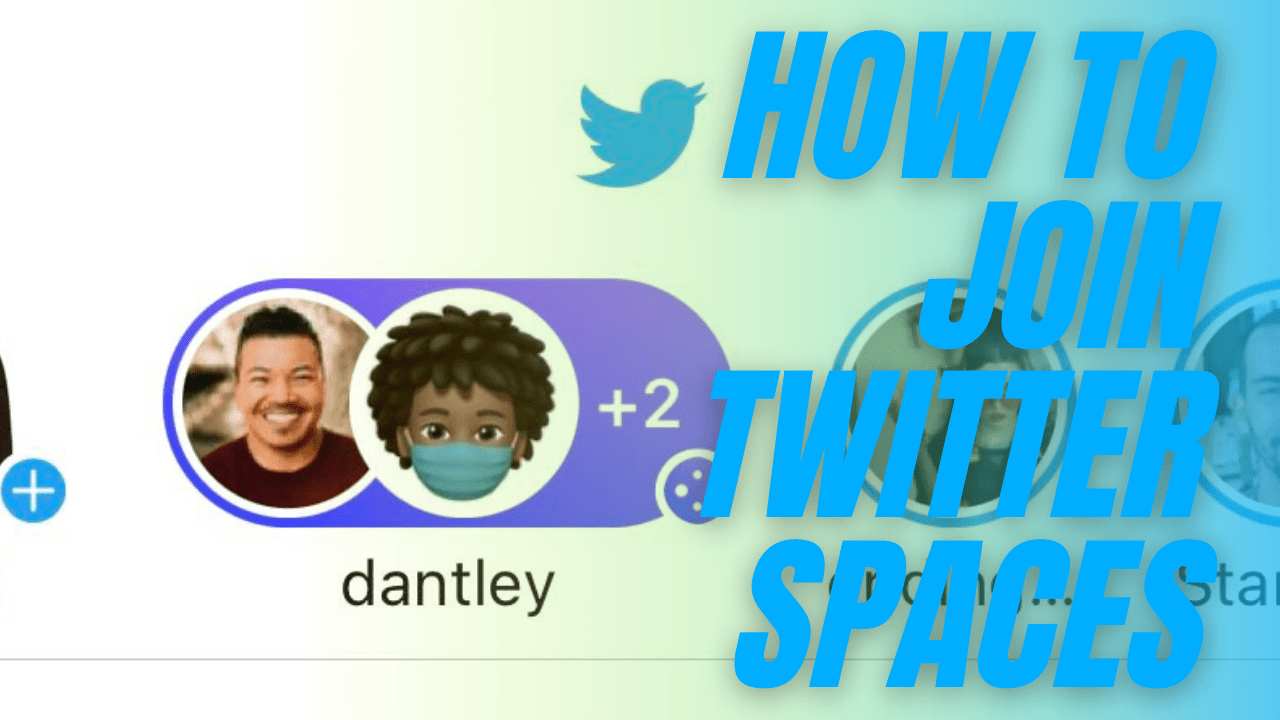Vizio TV'de Giriş Nasıl Değiştirilir
Vizio TV'nizin çok sayıda fiziksel girişi vardır. Uydu TV'nizden veya kablo TV'nizden gelen sinyaller için girişler vardır. Ayrıca oyun konsollarınızı, DVD oynatıcılarınızı, Blu-ray oynatıcılarınızı, harici sabit sürücülerinizi ve hatta TV'nizi masaüstü bilgisayarınızın ekranına bağlayan kabloları takabilirsiniz.

Bununla birlikte, herhangi bir anda TV'nize bağlı birden fazla cihaz olması muhtemeldir, bu nedenle bunlar arasında nasıl atlayacağınızı öğrenmeniz gerekir. Bu makale, uzaktan kumandanızla ve TV'nizin yan tarafındaki düğmelerle girişinizi birinden diğerine nasıl değiştireceğinizi açıklamaktadır.
Vizio Remote Control ile Giriş Nasıl Değiştirilir
Vizio TV'deki girişi değiştirmek için Vizio uzaktan kumandasını kullanmanız gerekir. Genellikle uzaktan kumandanın üstünde bulacağınız giriş düğmesine basarak başlayın. Yaşlılar için büyük düğmeli uzaktan kumandalarda aynı.
Yalnızca Vizio uzaktan kumandalarında, giriş düğmesi sol üsttedir ve yaşlılar için evrensel modelle karşılaştırıldığında oldukça küçüktür. Giriş düğmesine basın ve giriş menüsünün görünmesini bekleyin.
Giriş Menüsü ile Uzaktan Kumandayı Kullanma
Giriş menüsü açıldığında, kullanmak istediğiniz girişi seçmek için uzaktan kumandadaki yukarı ve aşağı okları kullanabilirsiniz. Seçiminizi onaylamak için OK düğmesine basın. Ekranınız bir resim göstermiyorsa, “TV” girişine tıklamak, uydu veya kablo gibi TV programlarınızı hangi yöntemle alırsanız alınıza geçebilir.
Girdilerinizin Adları
Diğer girişleriniz, Vizio TV'nin yüklediği programlama tarafından belirlenen adlara sahip olacaktır. TV'nize bağlı bir DVD oynatıcınız varsa, bir DVD görüntüler. Öte yandan, TV'nize bağlı bir PlayStation veya Xbox gibi bir şey varsa, muhtemelen adlandırılmış bir giriş olarak görünmeyecektir. Bunun yerine, bağlandığı giriş kaynağı olarak görünecektir.
Örneğin, TV'nize bağlı bir USB sabit sürücünüz varsa ve onu USB bağlantı noktası 2'ye taktıysanız, giriş menüsü sabit sürücünüzü sabit sürücünüze verdiğiniz adla (daha önce adlandırdıysanız) gösterecektir veya USB bağlantı noktası 2 olarak gösterecektir.
Oyun konsolları eklerken de benzer durum geçerlidir. Oyun konsolunuzu HDMI bağlantı noktası 1'e bağladığınızı varsayalım. Giriş menünüzü kullandığınızda oyun konsolunuzu adlandırmayacak, bunun yerine “HDMI Bağlantı Noktası 1” diyecek. Ayrıca, birçok durumda, TV'nizi açmadan önce konsolunuzu açarsanız, TV, HDMI bağlantı noktası 1'i otomatik olarak seçer ve TV'niz açılır açılmaz size oyun konsolu ekranınızı gösterir.
Vizio Remote Olmadan Giriş Nasıl Değiştirilir
Uzaktan kumandanız bozulursa veya kaybolursa, girişi her zaman manuel olarak değiştirebilirsiniz. Bunu TV'deki düğmelerle yapabilirsiniz. Çoğu durumda, gerekli düğmeler TV'nin yan tarafında bulunur.

Menü düğmesine tıklamak sizi OSD ekranına götürecektir. Ekranda sola ve sağa hareket etmek için ses düğmelerini kullanmanız gerekecek.
OSD menüsünde yukarı ve aşağı gitmek için TV'deki kanal düğmelerini kullanmanız gerekir. Daha sonra ekran menüsünden girişinizi seçebilirsiniz. Bu çok uygun değilse, aynı modelin uzaktan kumandasını veya evrensel bir uzaktan kumandayı satın alabilirsiniz. Aktivasyon düğmesi yok. Gerekli girişlere atlarsınız ve ardından giriş değişir. Bundan sonra, menü ekran görüntüsünü TV ekranınızdan kaldırmak için Menü düğmesine tekrar basın.
Uzaktan Kumandayla Daha Kolay
Vizio, bazen uzaktan kumandanızın kaybolduğunu veya pillerin bittiğini bilir. Ayrıca, bazen uzaktan kumandayı aramak yerine TV'nin yanındayken bir düğmeye basmak daha uygundur. Yine de, uzaktan kumandayı kullanarak girişi değiştirmek çok daha kolaydır çünkü menüler arasında kolaylıkla atlamanızı sağlayan ok düğmelerine sahiptir.
Vizio TV girişlerinizle ilgili sorun yaşadınız mı? Onları değiştirmenin başka bir yolunu buldun mu? Yorumlarda bize bildirin.